電気系統図とは、電力、抵抗、ワイヤーなどの様々な電子部品と、電圧、電流などの電気記号を特定の方法で連結した回路図です。各電気部品の役割、相互関係、電気的な動作原理を示すために使用されます。正確な電気系統図は、プログラミング、電気回路の分析、回路障害の防止の鍵となります。 ZWCADはエレクトロニクス業界で広く使用されており、Bosch®、Siemens®、Zhongheng®、Kinwong®、Keyvia®などの企業を効率的に支援しています。ZWCADの様々な描画および編集コマンドを使用することで、電気系統図を簡単に作成することができます。それでは、早速レッスンを受けてみましょう!
1. ブロック属性を利用して、カスタマイズされたコンポーネントライブラリを作成し、簡単に再利用することができます。
スイッチ、ランプ、ソケットは、エンジニアが電気系統図を作成する際によく使う部品です。数量や種類が多いため、都度作図すると大変です。ZWCADでは、既存の標準部品ライブラリに加え、ブロック属性機能を提供することで、エンジニアがカスタマイズした部品ブロックを作成し、よく使う様々な部品を保存して直接使用できるようにしました。これにより、繰り返しの作業を大幅に減らし、作業効率を高めることができます。 使い方は、以下のような手順で進めてください。ステップ1 [ツール] から[ツールパレットウィンドウ]をクリックするか、メニューバーのショートカットコマンド[Ctrl+3]を使用してツールパレットを起動します。ステップ2 現在の図面上で必要な部品ブロックを選択し、マウスの左ボタンを押したまま、ツールパレットにドラッグして放します。すると、そのブロックがツールパレットに追加されます。
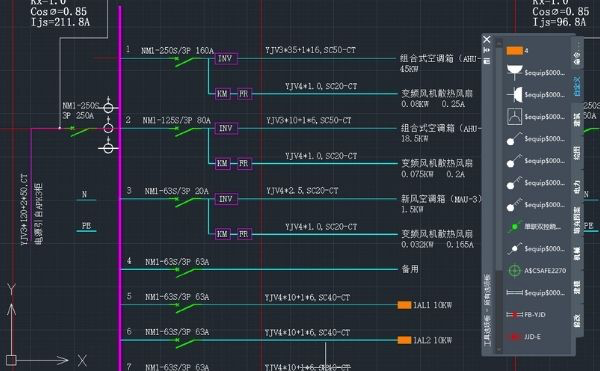 図1. ブロック属性とツールパレットを使って、電子部品ライブラリを作成します
図1. ブロック属性とツールパレットを使って、電子部品ライブラリを作成します2. 「レイヤー」を使って効率的にレイヤーを管理し、直感的に表示することができます。
電気設計において、エンジニアは複数のレイヤーや色を使って、異なるグラフィックやシンボルを区別することができます。電気系統図のすべてのレイヤーは、異なるコンポーネントに従って分類することができ、同じ種類のレイヤーは、名前、色、線種などで各レイヤーを設定することによって区別することができます。 ZWCADの電気レイヤーの設定の分類は、以下のように示されています。通常、レイヤーを設定する際には、以下の原則を守る必要があります。・レイヤーは少ないほど良いとされます。レイヤーを適切に結合することで、レイヤー数を減らすことができます。・レイヤー0はブロックに使用されます。レイヤー0には他のグラフィックを描かない方がよいでしょう。・レイヤーごとに色や線の種類、ワイヤーフレームを変えて、グラフィックを差別化することができます。
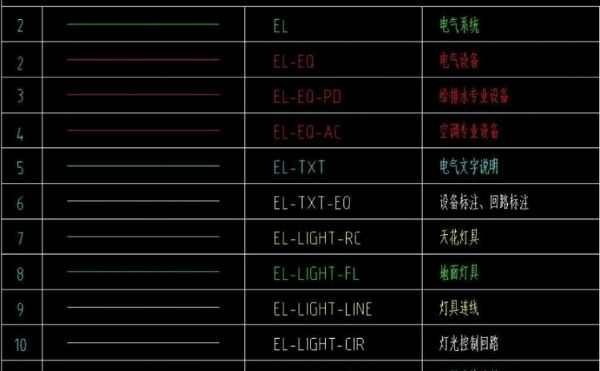 図2. ZWCADのレイヤー設定分類
図2. ZWCADのレイヤー設定分類レイヤーを設定する場合、図面上のオブジェクトの量によって、グラフィックが互いに重なることがあります。ZWCADのレイヤーの透明度機能は、図面上の非主要エンティティの透明度を設定することで、主要なエンティティを強調することができます。 レイヤープロパティマネージャまたはプロパティパネルの[透明度]で、エンティティの透明度を設定・確認することができます。オブジェクトの透明度タイプがByLayerの場合、オブジェクトの透明度値は、それが配置されているレイヤーの透明度に合わせて変化します。さらに、エンジニアは、ビューポートレイヤーを使用して、ハイライトのために各ビューポートの特定のレイヤープロパティを調整することもできます。
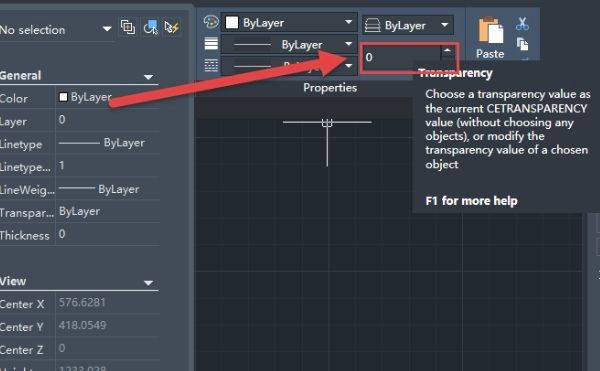 図 3 現在選択されているエンティティの透明度の値
図 3 現在選択されているエンティティの透明度の値
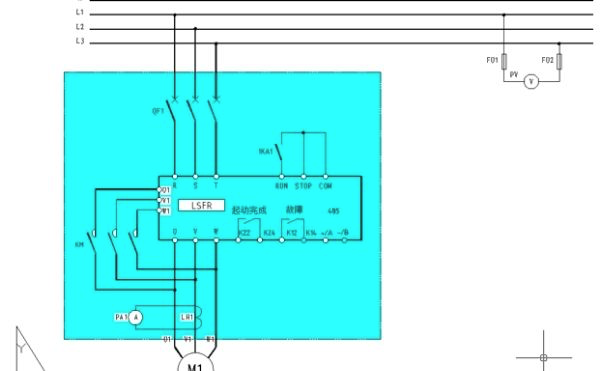 図4. 色グラフィックを強調します
図4. 色グラフィックを強調します
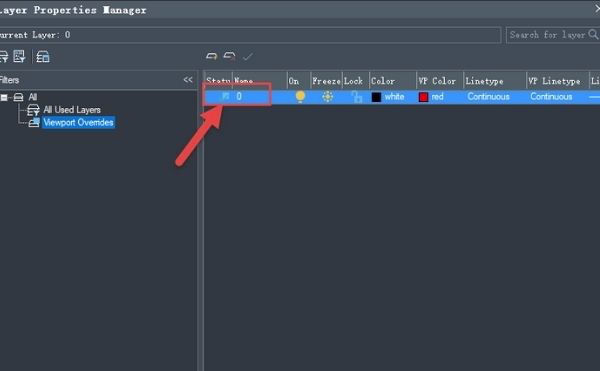 図 5. ビューポートレイヤー機能
図 5. ビューポートレイヤー機能3. ZWCAD Smart Plotを使用して、複数の電子ダイアグラムを一括で出力できます。
電気システムの設計プロジェクトでは、数枚から数十枚までの複数の図面が含まれます。エンジニアは 1つの.dwgファイルに複数の図面を描き、印刷のために1つずつ手動で選択することがよくありますが、これは非効率で面倒なことです。 この点に関して、ZWCADは便利なSmart Plot機能を提供しており、エンジニアが同一ファイル内の複数の図を一度に出力できるよう支援します。レイヤー、ブロック、フレームの周辺部などに応じてフレームの範囲を自動的に識別し、印刷される図面が完全で要件を満たしていることを確認できます。同時に、ZWCADは、エンジニア間の図面の交換を容易にするために .pdf .jpg .epsなどの他の一般的に使用されるファイル形式を直接出力できる様々な仮想プリンタも提供しています。 以下の手順で、Smart Plotを使いましょう。ステップ1 印刷する図面を開き、ツールバーの[ファイル]をクリックし、[スマートバッチプロット]をクリックします。ステップ2 印刷デバイスを選択し、ポップアップダイアログボックスで[フレームスタイル]を選択します。ステップ3 [図面一括選択]をクリックし、印刷する図面を選択します。ステップ4 [ハイライト]をクリックし、最後に[プロット]をクリックします。
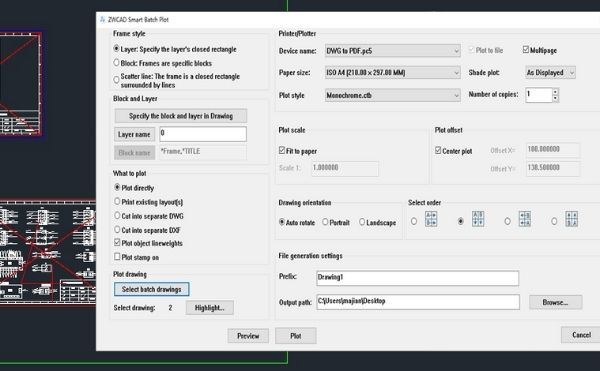 図 6. ZWCADスマートバッチプロット
図 6. ZWCADスマートバッチプロット電気図面の設計は複雑で、美観、実用性、効率などを考慮する必要があります。ZWCADは、安定性と互換性に優れた2次元CADプラットフォームソフトウェアです。上記の機能を使って、電子回路図を素早く描き、出力することができます。さっそく試してみてはいかがでしょうか。









